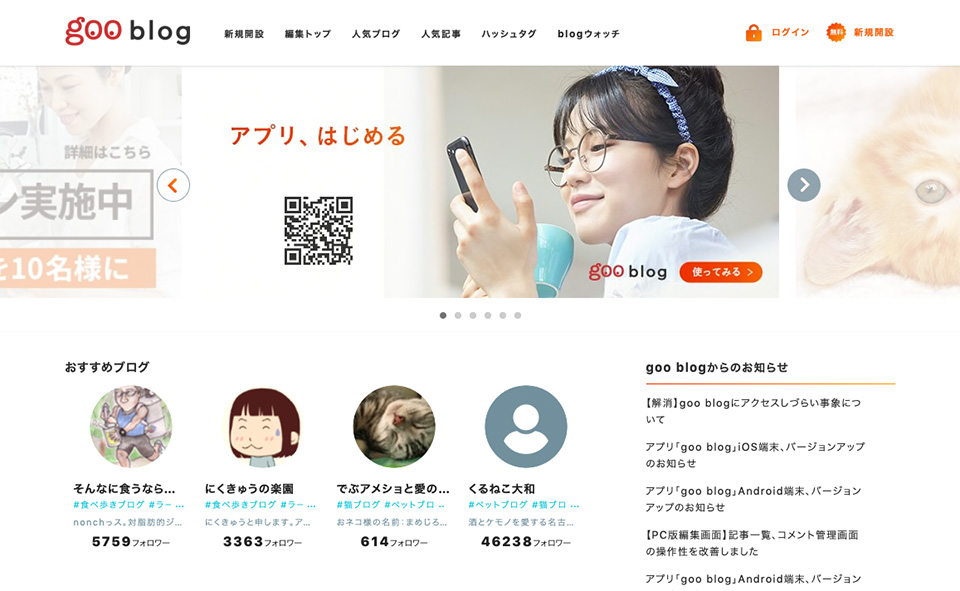
gooブログからWordPressにブログを移転したい、引越ししたい場合の方法を無用なうんちくなしでスパッと解決したい人のための移転マニュアル。下に紹介する方法を上からそのままやればOK。後半に要Windows PCだが安PCでOK。
スポンサードリンク
Gooブログ引越しのポイント
- エクスポート機能を使うには有料の「gooブログアドバンス」に加入が必要(206円)
- 1ヶ月無料なので、その間に作業して解約すればよし。
- なのでWPリニュが整うまでgooブログ更新
ステップ概要
- gooテキスト書き出し
- goo画像書き出し
- wpに画像インポート
- wpにテキストインポート
- アイキャッチ設定
- 移転成功したら、gooブログで引越しお知らせを投稿
- 旧ブログを1月程後に閉鎖(コンテンツ重複はSEO上よくないので)
これらを一つづつ詳しく下で解説。
1)テキスト書き出し
- 「gooブログアドバンス」に加入(加入し月末まで無料なので6/1加入、6/30退会が理想)
- gooブログの編集画面から「ツール」→「バックアップ・書籍化」→「バックアップデータの作成」で作成ボタンをクリック(作成完了には要20~40分)
- DL後、文字コードをUTF-8にして保存し直し(Dw等のエディタ使用:後述)⚠️
- 画像URLを書換(例:wp-content/uploads/gooblog)⚠️
⚠️DreamWeaverでの文字コード変更方法
- DWでテキスト開く
- 編集 > ページのプロパティー を開く
- 文字コードから「ユニコード」選択しOKボタン
- DWなくてもdomなしユニコード保存できるテキストエディタを使えばOK
⚠️(4)の作業のポイント
- goo画像URLは 「http://blogimg.goo.ne.jp/user_image/7f/06/画像名.jpg」パターン
- 「…/user_image/」までは同じだが「7f/06/」「2桁/2桁」の文字列が画像別にランダム
- なのでひたすら画像の枚数分「検索および置き換え」作業するよりも、「2桁/2桁」のパターンをSublimeTextやBrackets等の高機能エディタで一括変更。
- Wp移行前にローカルPCでやっつけてしまった方が効率がいい
2〜3)画像書き出し+WPインポート
スポンサードリンク
- absurlをDL
- absurlで、gooブログBUデータから全URLを抽出
- 抽出URLのリストから、画像以外のURL全削除
- IrvineをDL。
- Irvineで、(3)のURLリストから全画像をDL
- DLした全画像を新WPにUP(例:wp-content/uploads/gooblog)
4)WPへのテキストインポート
下記2Pluginsをインストール
- テキストをインポート「Movable Type and TypePad」
- カテゴリー自動で振り分け「Categories to Tags Converter Importer」
インポート作業
- WP「ツール」→「インポート」→「Movable Type と TypePad」から画像のURLを変更したテキストデータをインポート(ファイルは最大2MBなので、それ以上の場合は分割)
- これで記事&画像&カテゴリーのインポートは全て完了
5)アイキャッチ設定
- アイキャッチ画像を設定しないと、全記事「No Image」に。
- なので「Auto Post Thumbnail」アプリを使用し自動設定
6)移転成功後のgooブログ案内(完了)
- 「gooブログアドバンス」退会
- gooブログを削除もしくは下書きに
- 両方継続は、ミラーサイトとしてGoogleからペナルティの可能性
- ブログ引越しの記事投稿しリンク
gooブログアドバンス:https://blog.goo.ne.jp/info/advance/advance.html
⚠️これで移転作業は終わり
SNSのカウント数反映
- facebook:①facebookデベロッパーでアプリ登録し、②アプリIDのテーマへカスタマイズへのペーストと、③body冒頭へのコード挿入、の3ステップが必要
- twitter:twitter API登録が必要だが難しすぎるので、https://opensharecount.comに登録が一番簡単(登録だけでカウント反映される)
- feedly:特になにもしなくても反映される
- はてぶ:特になにもしなくても反映される
スポンサードリンク


 www.niichi.co.jp
www.niichi.co.jp
 ojimari.com
ojimari.com